Keychron V5 にも随分と慣れてきたんですが、自宅で作業した後にこれを使うとダブルクオーテーションの出し方でいつもつまづきます。 こうなったら V5 を自宅に持っていき、仕事場では 100% フルキーボードの・・・V6 とか K10 とか・・・いやなんでもないです。
RGB LED であったこのキーボードで、タイプしたところが白に近い色で光って消えてくれればそれだけでいい、という私はそういう設定をした後、電球キーの役割がなくなってしまったことに気づいたのでした。 ちなみに電球キーは正式には light effect key といいます。
前に使ってた K8 にはテンキーが備わっておらず、別途テンキーを買い求めました。 このテンキーに「計算機アプリを起動する」っていうすごく役立つキーがありまして、 V6 にしてからどうしようと悩んでみたり、リアルな電卓を置いてみたりすぐに引き出しに戻したり、計算機.app のショートカットをデスクトップや Dock に置いてみたり撤去したりと忙しい。 なんならライトエフェクトキーを割り当てればいいじゃんっていう話になって、早速やってみたのであります。
そんなに難しい話ではありませんでして、
- 計算機を起動するサービスをこさえる
- キーボードショートカットを割り当てる
- VIA のマクロに設定してキーリマップ
これだけ。
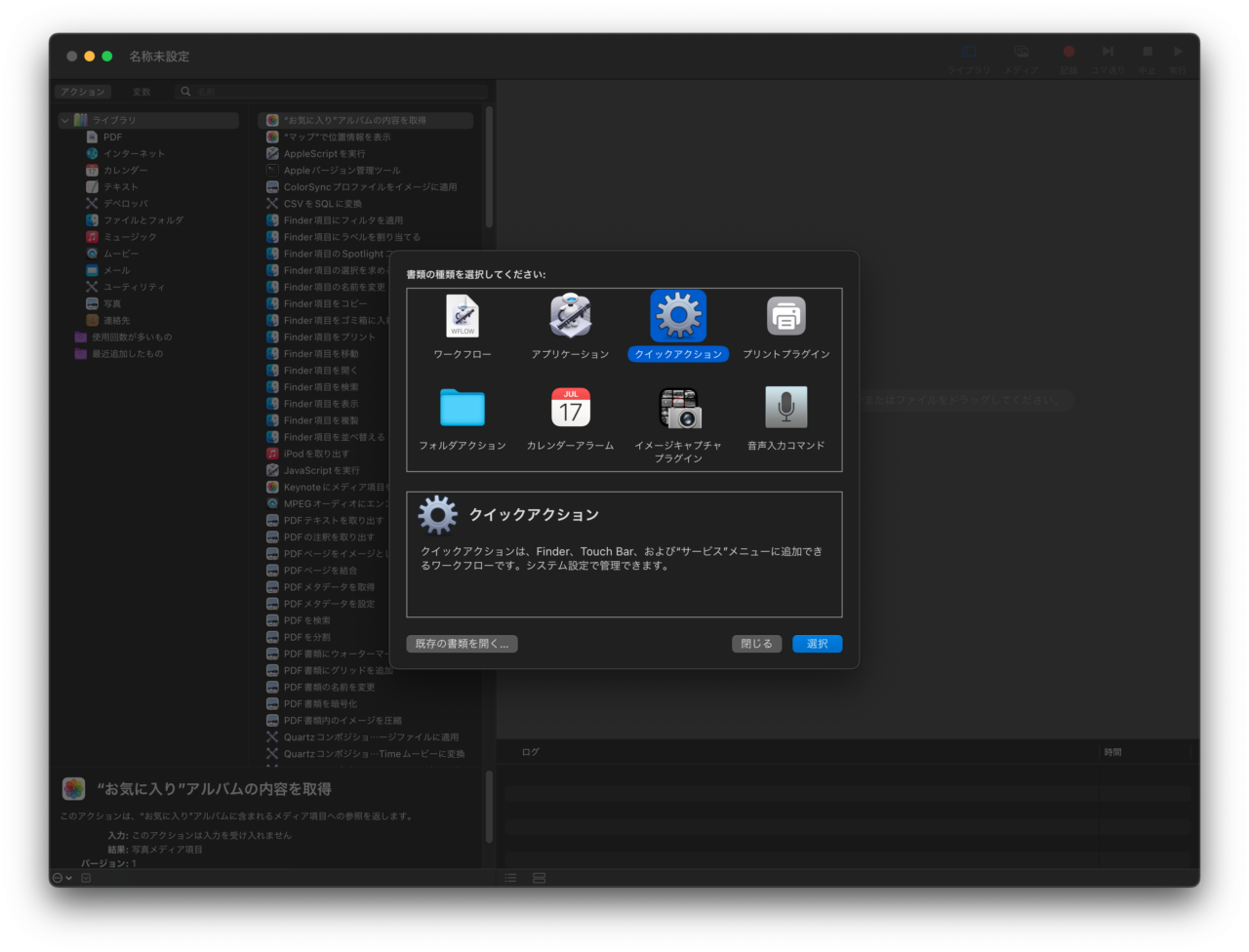
まずは Automator.app を起動し、新規書類を作成。 その書類の種類はクイックアクションとします。 するとサービスに登録されますのでキーボードショートカットがつけられる、と。
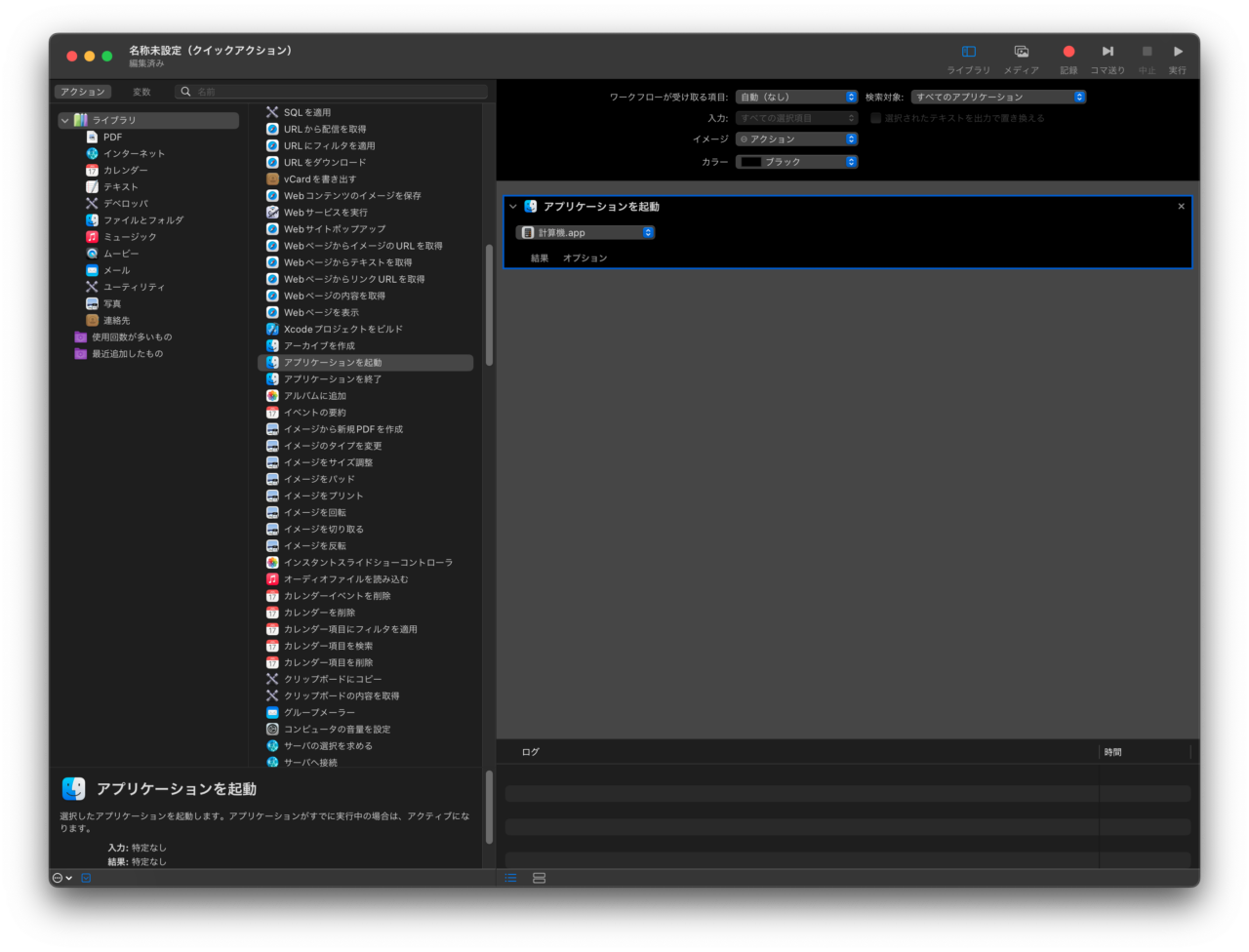
左から2番めのリストの中程に「アプリケーションを起動」という項目があるので、右の作業エリアにドラッグ&ドロップ。 起動するアプリケーションを「計算機.app」に設定して保存するのですが、ウインドウを閉じてもいいです。 なにしろ保存ダイアログが出ます。
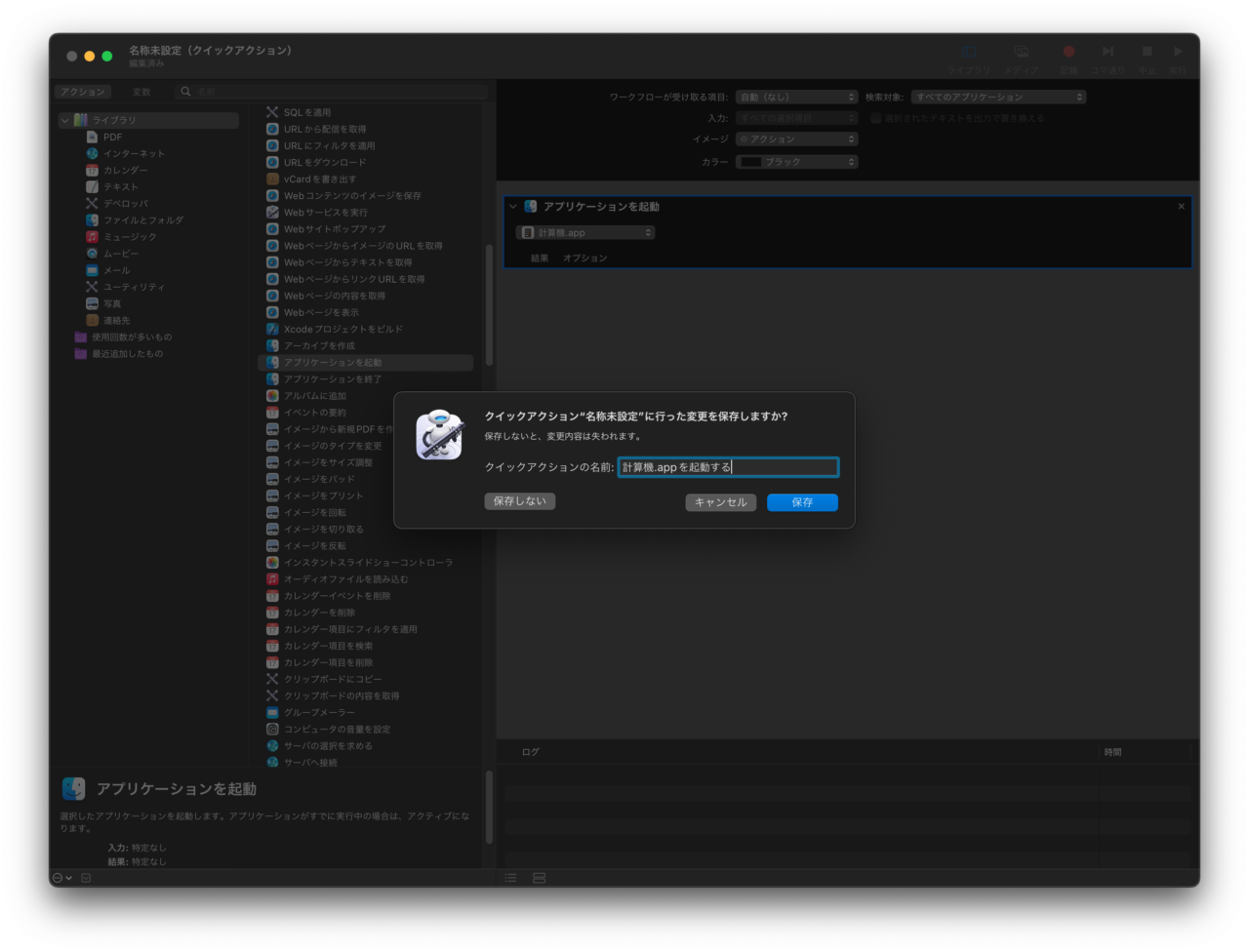
ちなみに名前にドットを入れるとそれ以降は無視されてしまいます。
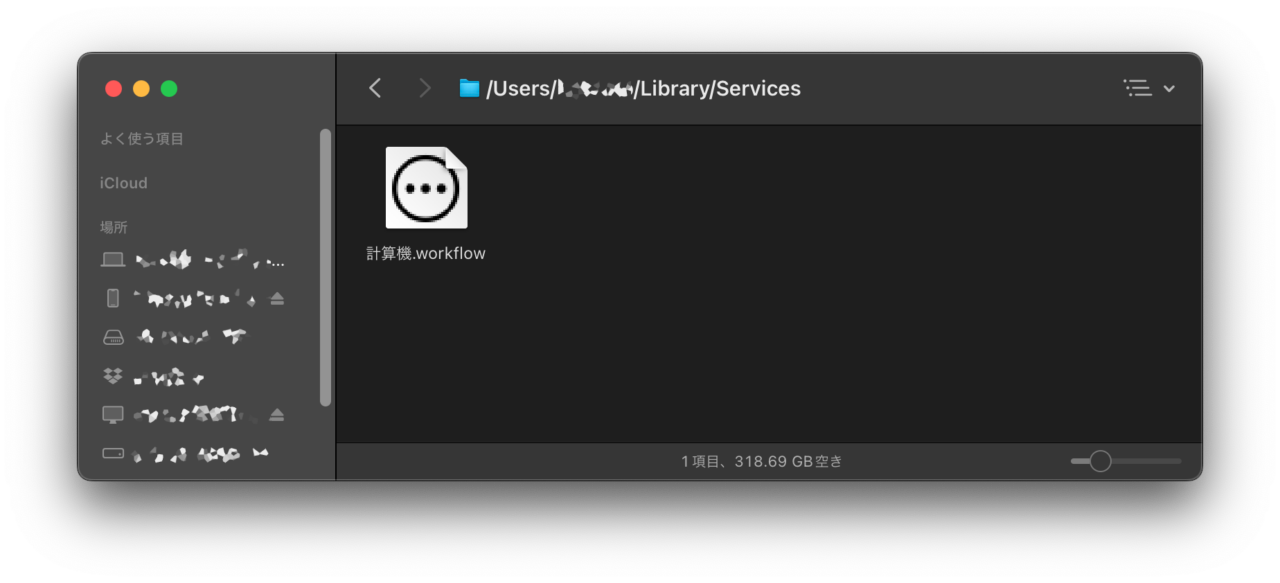
更に蛇足ですが今作ったのは ~/Library/Services/ に置かれます。
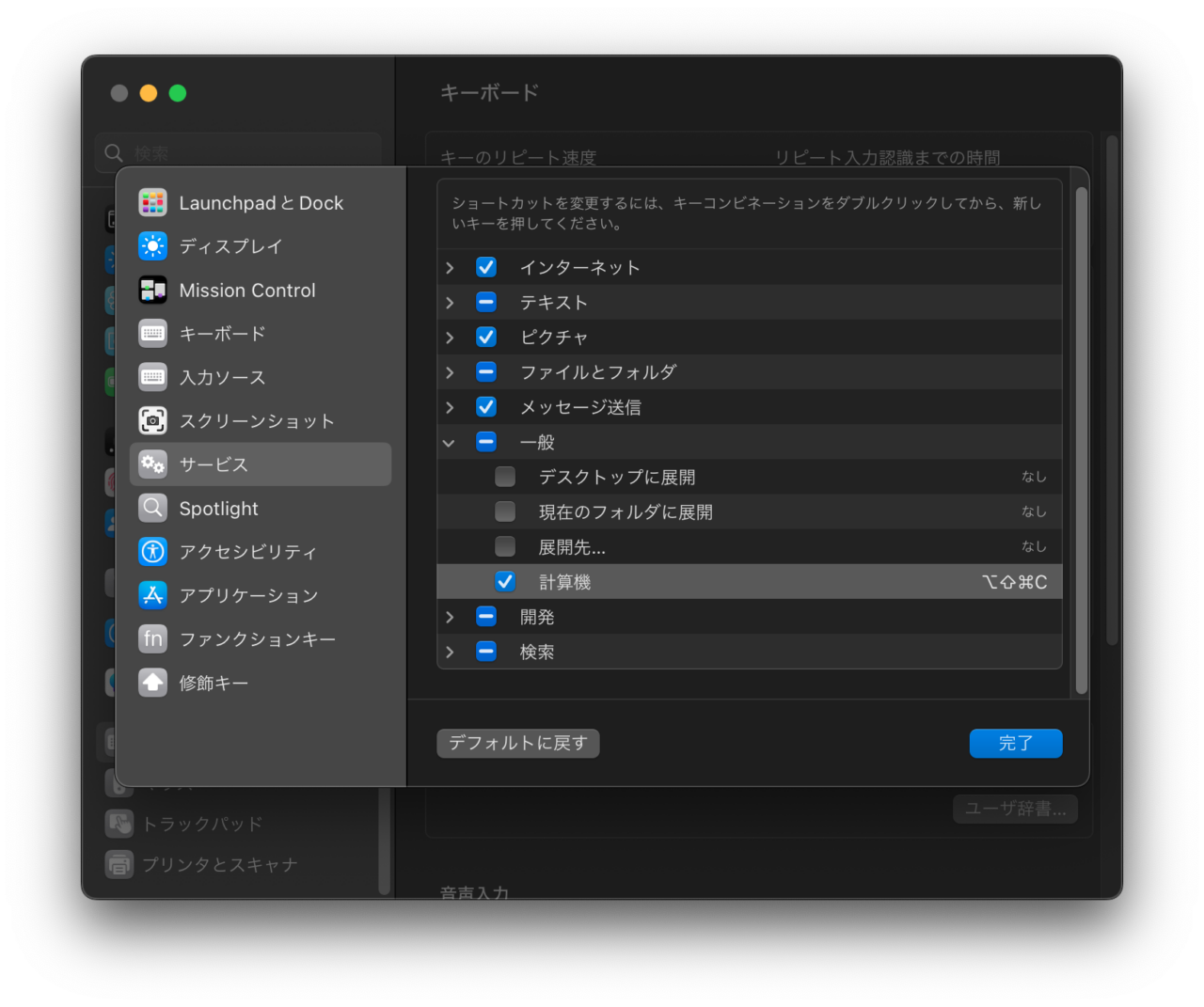
次。 システム設定の「キーボード」から「キーボードショートカット…」ボタンをクリックして、左のリストにある「サービス」から「一般」を広げますと、下に今作ったクイックアクションが追加されています。 その項の右の「なし」をダブルクリックして、お好きなキーボードショートカットを設定します。 ここでは cmd + option + shift + c としています。 完了ボタンを押して反映させます。 もうどこでもこのショートカットで計算機.app が起動することを確認したら、次は VIA です。
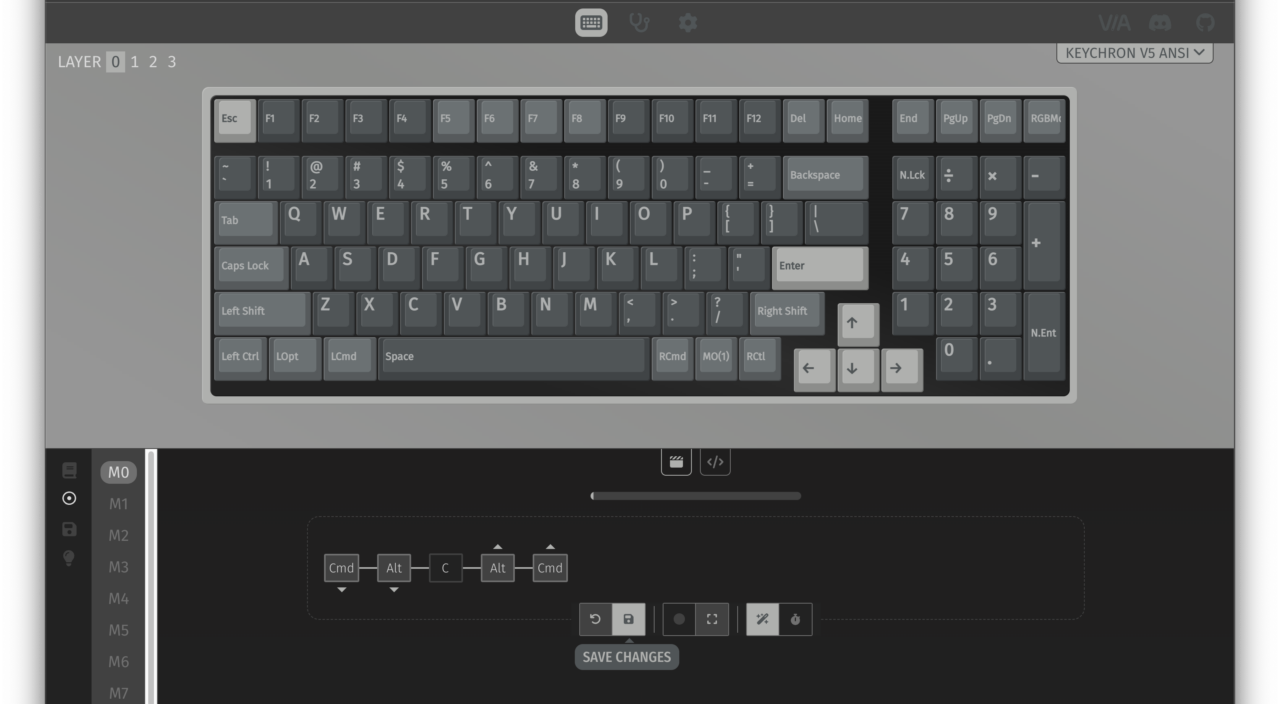
最初のマクロ「M0」に設定します。 下段左のマクロアイコンをクリック、M0 をクリック。 フルスクリーンにしてキーボードショートカットを登録するのですが、キーを押下のまま記録を終えるとえらいことになります。 なので、
- cmd キー押下
- opt キー押下
- shift キー押下
- c キー押下、解除
- shift キー解除
- opt キー解除
- cmd キー解除
面倒でもこうします。 マクロの手順に shift キーのそれがないって思うかもしれませんけど、c が大文字になってることで、shift + c だと示しています。 そして保存。
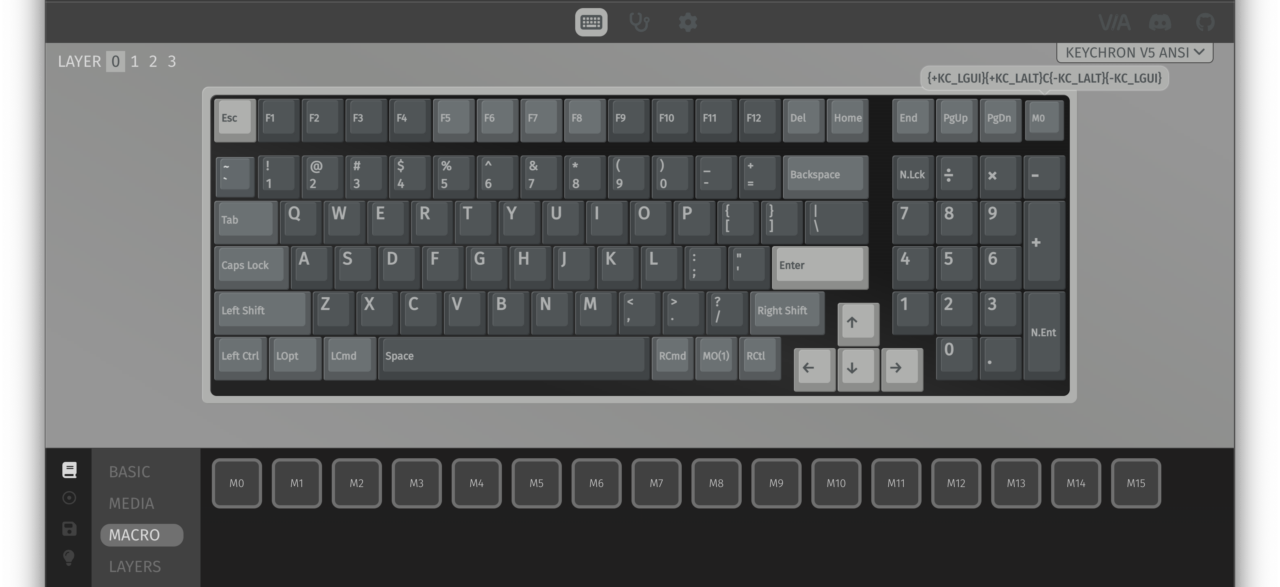
最後にライトエフェクトキーに M0 を割り当てます。 これで完了。
